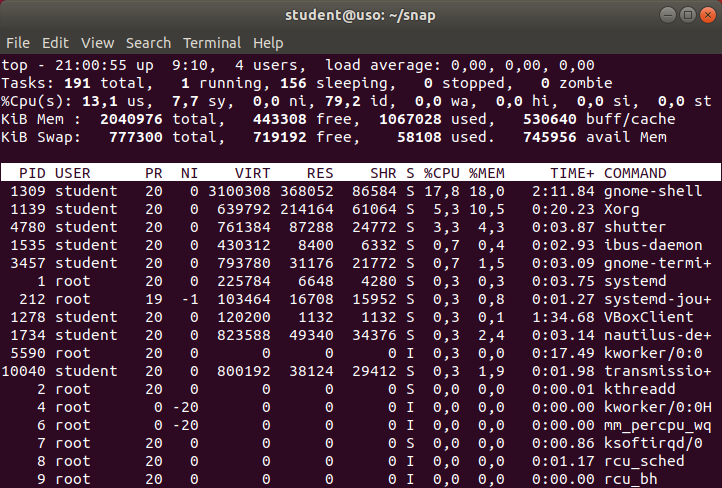Rularea aplicațiilor
Pornirea unei aplicații înseamnă că se alocă resursele sistemului (procesor, memorie, dispozitive de intrare/ieșire) pentru a rula aplicația. O aplicație care rulează, adică folosește resursele sistemului pentru a executa cod și a prelucra date, se numește proces. Atunci când pornim o aplicație, se creează un proces; atunci când oprim aplicația, sau când își încheie execuția, ne referim la încheierea execuției procesului.
Procesul este pornit dintr-un fișier executabil care conține codul (instrucțiunile) și datele aplicației. Fișierul executabil mai este numit și imaginea procesului. Fișierul executabil este un program. Spunem că procesul este un program aflat în execuție1).
Identificarea fișierului executabil al unei aplicații
Fișierul executabil al unei aplicații este încărcat în memoria sistemului și codul este executat; din acest moment spunem că aplicația rulează.
De exemplu aplicația Firefox (browser web) are asociat fișierul executabil /usr/bin/firefox; aplicația Vim (editor) are asociat fișierul executabil /usr/bin/vim; aplicația LibreOffice (suită office) are asociat fișierul executabil /usr/bin/libreoffice. Putem identifica fișierul executabil al unei aplicații folosind comanda which, urmată de comanda pentru pornirea aplicației ca mai jos:
student@uso:~$ which firefox /usr/bin/firefox student@uso:~$ which vim /usr/bin/vim student@uso:~$ which libreoffice /usr/bin/libreoffice
Exercițiu: Identificați fișierul executabil al aplicațiilor / utilitarelor Shutter, Gedit, ls, df.
Investigarea proceselor
Un sistem de operare are de obicei mai multe aplicații care rulează, deci mai multe procese. Prea multe procese pot duce la o încărcare prea mare a sistemului, încetinind sau împiedicând funcționarea acestuia. Anumite procese pot consuma excesiv resurse afectând celelalte procese. De aceea, este util să investigăm procesele unui sistem și consumul de resurse al acestora.
Un proces este creat de un alt proces. De exemplu, mai sus, procesul which a fost creat dintr-un proces shell (bash). Procesul shell a fost, la rândul său, creat de un alt proces. Un proces are un proces părinte; un proces poate avea mai multe procese copil. Procesele sunt, așadar, parte dintr-o ierarhie.
În vârful ierarhiei de procese este procesul numit clasic init. În listarea de mai sus vedem că procesul din vârful ierarhiei este systemd. systemd2) este implementarea de init prezentă în cea mai mare parte a distribuțiilor Linux curente3).
Listarea proceselor
La nivel mai degrabă didactic, putem vizualiza lista de procese a unui sistem. Utilitarul ps afișează procesele curente în sistem (un snapshot al proceselor sistemului). La o rulare simplă, utilitarul ps afișează procesele din terminalul curent:
student@uso:~$ ps PID TTY TIME CMD 14897 pts/4 00:00:00 bash 14910 pts/4 00:00:00 ps
În terminalul curent (indicat de coloana TTY din afișare, adică terminalul pts/4) sunt două procese:
- procesul shell (
bash) în care rulăm comenzi care creează noi procese; - procesul de listare (
ps) pe care tocmai l-am lansat prin comandaps; practic se afișează pe sine
Pentru a afișa toate procesele sistemului folosim opțiunea -e (pentru everything) a utilitarului ps ca în comanda de mai jos:
student@uso:~$ ps -e PID TTY TIME CMD 1 ? 00:00:19 systemd 2 ? 00:00:00 kthreadd 4 ? 00:00:00 kworker/0:0H 6 ? 00:00:00 mm_percpu_wq 7 ? 00:00:09 ksoftirqd/0 8 ? 00:00:06 rcu_sched 9 ? 00:00:00 rcu_bh 10 ? 00:00:00 migration/0 11 ? 00:00:00 watchdog/0 [...]
Atributele proceselor
Utilitarul ps are o afișare tabelară a proceselor, fiecare coloană corespunzând unui atribut al proceselor. La o rulare simplă, așa cum am văzut mai sus sunt afișate patru coloane:
PID: reprezentând identificatorul procesuluiTTY: terminalul în care rulează procesul (apare?pentru un proces care nu are terminal - în general procesele de tip serviciu, numite și procese daemon nu au terminal)TIME: timpul de rulare pe procesor (în ore, minute, secunde)CMD: numele imaginii de proces (adică numele executabilului / programului din care a fost creat procesul)
Identificarea unui proces
PID (Process Id) este atributul esențial al procesului, un index care identifică procesul la nivelul sistemului. Un proces este identificat după PID, nu după numele executabilului (CMD). Putem avea mai multe procese create din același executabil, fiecare proces având PID-ul său4).
Pentru a verifica existența mai multor procese, o să creăm mai multe procese shell. Pentru început, deschidem mai multe sesiuni de terminal, folosind, de exemplu, Alt+F2 în mediul grafic și introducând comanda gnome-terminal în promptul creat. Apoi vizualizăm doar procesele create din executabilul bash rulând comanda:
student@uso:~$ ps -e | grep bash 2181 pts/1 00:00:00 bash 2194 pts/2 00:00:00 bash 2205 pts/3 00:00:00 bash 14750 pts/0 00:00:00 bash 14897 pts/4 00:00:00 bash
Obținem un rezultat precum cel de mai sus. Sunt cinci procese, toate create din executabilul bash, cu cinci PID-uri diferite: 2181, 2194, 2205, 14705, 14879.
Afișarea atributelor unui proces
Un proces are mai mult decât cele patru atribute afișate la o rulare simplă a utilitarului ps. Pentru a afișa mai multe atribute, folosim opțiunea -f (de la full format) sau opțiunea -F (de la extra full format), ca mai jos:
student@uso:~$ ps -f UID PID PPID C STIME TTY TIME CMD student 14897 14896 0 17:12 pts/4 00:00:00 -bash student 15026 14897 0 17:46 pts/4 00:00:00 ps -f student@uso:~$ ps -F UID PID PPID C SZ RSS PSR STIME TTY TIME CMD student 14897 14896 0 6056 5136 0 17:12 pts/4 00:00:00 -bash student 15027 14897 0 9728 3340 0 17:46 pts/4 00:00:00 ps -F
Desigur, putem să combinăm aceste opțiuni cu opțiunea -e de afișare a tuturor proceselor:
student@uso:~$ ps -ef UID PID PPID C STIME TTY TIME CMD root 1 0 0 Aug18 ? 00:00:19 /lib/systemd/systemd --system --deserialize 39 root 2 0 0 Aug18 ? 00:00:00 [kthreadd] root 4 2 0 Aug18 ? 00:00:00 [kworker/0:0H] root 6 2 0 Aug18 ? 00:00:00 [mm_percpu_wq] root 7 2 0 Aug18 ? 00:00:09 [ksoftirqd/0] root 8 2 0 Aug18 ? 00:00:06 [rcu_sched] root 9 2 0 Aug18 ? 00:00:00 [rcu_bh] root 10 2 0 Aug18 ? 00:00:00 [migration/0] root 11 2 0 Aug18 ? 00:00:00 [watchdog/0] [...]
Opțiunile -f și -F afișează și alte atribute ale procesului, precum:
UID: numele utilizatorului care deține procesulPPID: identificatorul procesului părinteC: procentul de procesor ocupatSTIME: timpul de pornire (start time)RSS: memoria RAM ocupată (resident set size)
Astfel de atribute sunt utile pentru a vedea care sunt procesele cele mai consumatoare de resurse (de exemplu procesor sau memorie).
Monitorizarea proceselor
Utilitarul ps afișează procesele și atributele acestora la un moment dat, un snapshot al proceselor sistemului. De multe ori ne interesează și evoluția în timp a proceselor: schimbarea în consumul de resurse, apariția de noi procese. Adică să monitorizăm procesele. Monitorizarea proceselor înseamnă obținerea periodică de informații despre procese.
Evident, un mod simplu de monitorizare este să rulăm utilitarul ps periodic. Există, însă, utilitare dedicate pentru monitorizare.
Monitorizarea folosind top
Utilitarul top este utilitarul de bază de monitorizare a proceselor în lumea Linux. Este echivalent Task Manager din Windows. Rularea top duce la afișarea, în terminal, a proceselor sistemului și reîmprospătarea informației periodic (implicit 2 secunde). Imaginea de mai jos este o fereastră de terminal cu rularea top:
top afișează informații periodice despre procese și despre starea sistemului: consum de procesor, de memorie. La fiecare perioadă (implicit 2 secunde) informația afișată este reîmprospătată.
Oprirea proceselor. Semnale
Folosirea semnalelor pentru omorârea proceselor
Ca să terminăm forțat (omorâm) un proces folosim semnale. Un semnal este o notificare trimisă de utilizator sau de sistemul de operare către un proces. Nu este obligatoriu ca un semnal să omoare procesul care îl primește, dar este cel mai des întâlnit comportament, și principala utilizare a semnalelor.
Ca să trimitem un semnal unui proces trebuie să știm PID-ul acestuia și folosim utilitarul kill urmat de PID-ul procesului. Adică, dacă pornim într-un terminal un proces sleep folosind comanda de mai jos:
student@uso:~$ sleep 60
în alt terminal vom afla PID-ul său (folosind pidof):
student@uso:~$ pidof sleep 9486
și apoi îl vom omorî (folosind kill):
student@uso:~$ kill -SIGKILL 9486
Comanda kill primește ca argument PID-ul procesului de omorât, adică 9486.
Verificăm din nou dacă există un proces sleep folosind pidof:
student@uso:~$ pidof sleep student@uso:~$
Vedem din output că nu mai există procesul sleep, deci a fost omorât.
În terminalul inițial, în care am rulat comanda sleep, apare un mesaj care indică omorârea procesului:
student@uso:~$ sleep 60 Killed
Exerciții: Oprirea proceselor
- Porniți în trei terminale diferite trei procese
sleep. Omorâți-le pe toate cu o singură comandă. PID-ul shellului curent poate fi aflat folosind comanda:
student@uso:~$ echo $$ 9477
- Omorâți shellul curent.
- Porniți o aplicație
shutter. Porniți o aplicațielibreoffice. Omorâți aceste procese folosind utilitarulkill.
Note de subsol
init va exista în permanență în vârful ierarhiei de procese, indiferent de faptul că se va numi systemd, init, upstart sau altfel.
top este un utilitar interactiv. Adică în timpul rulării sale utilizatorul poate interacționa cu procesele sau poate modifica informațiile afișate. De exemplu, folosirea tastei M într-o rulare top afișează procesele sortate după consumul de memorie. Un sumar al comenzilor interactive din top se obține folosind tasta ?.